怎样设置excel密码 如何在Excel中为文件设置密码
更新时间:2023-09-09 08:46:57作者:jiang
在日常工作中,我们经常会使用Excel软件进行数据处理和管理,为了保护个人隐私或重要数据的安全,我们可以通过设置Excel密码来加强文件的保密性。怎样设置Excel密码呢?在Excel中,我们可以通过简单的操作来为文件设置密码,确保只有授权人员可以访问和修改文件内容。本文将详细介绍如何在Excel中为文件设置密码,以帮助大家更好地保护数据的安全。
具体步骤:
1.打开要设置密码的excel电子文件,在文件菜单占点击另存为。
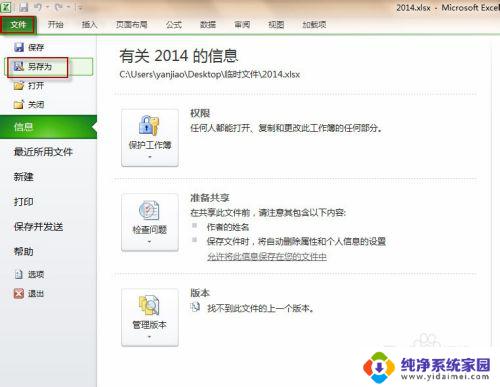
2.在弹出的设置窗口右下方,点击工具菜单下的常规选项。
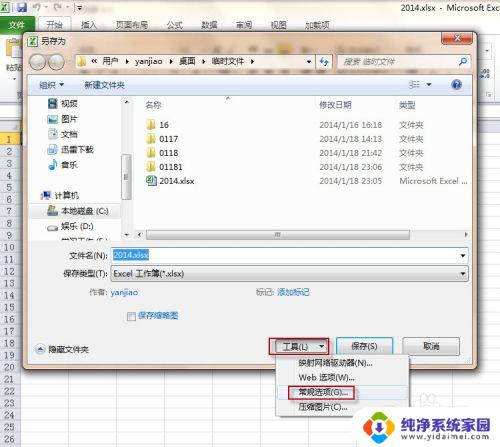
3.在弹出的密码设置框上录入打开权限密码和修改权限密码并点确定,两个密码可以设置成不一样。知道打开权限密码的人可以查看但不能修改,这个可以根据你自己的需要进行设置。
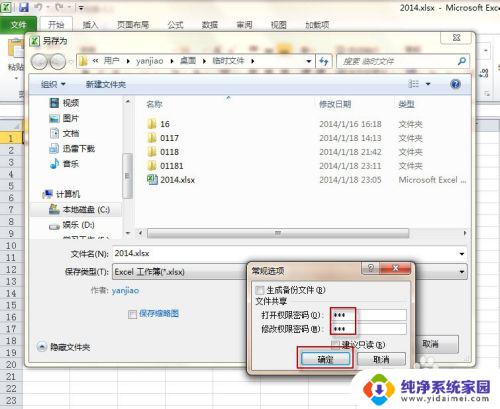
4.提示重新输入密码,录入并确定。注意录入的密码为打开权限密码,由于设置了两个密码,提示重新输入密码也会有两次,第二次录入修改权限密码,并保存。
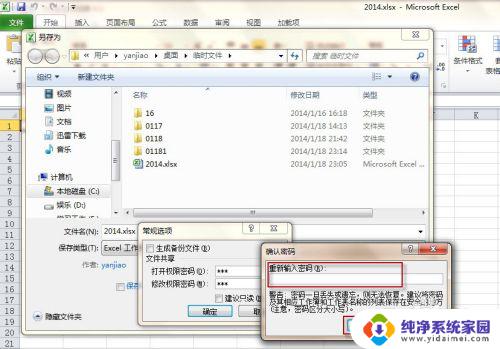
5.保存时会提示文件已存在是否要替换它,选择是。
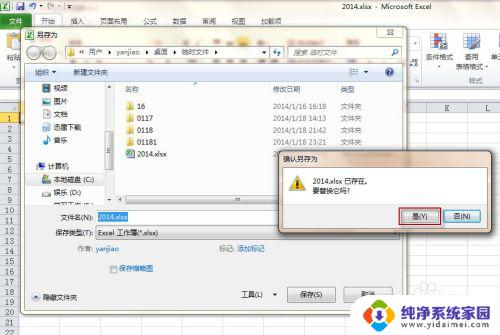
6.设置完成,再关闭电子表格,重新打开检查设置是否生效。
弹出录入密码的提示,说明给excel设置密码成功。
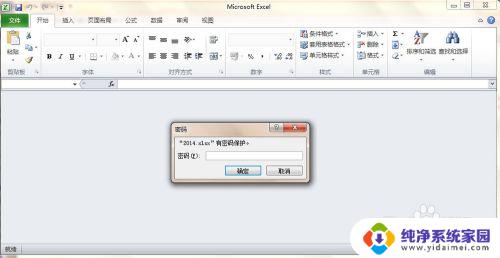
以上就是如何设置Excel密码的全部内容,如果您遇到相同的情况,可以按照这个方法来解决。
怎样设置excel密码 如何在Excel中为文件设置密码相关教程
- excel文件设置密码怎么设置 EXCEL文件设置密码操作指南
- excel文件怎么设置密码保护 EXCEL表格如何设置密码保护
- excel电子表格怎么设置密码 Excel怎样给文件设置密码
- excel文件夹怎么设置密码保护 EXCEL文件密码设置步骤
- excel 如何加密 Excel怎么设置文件密码加密
- excel表怎么设置密码打开 Excel如何设置打开密码保护
- 怎样在电脑文件夹上设置密码 如何给文件夹设置访问密码
- excel 怎么设置密码 Excel如何设置打开密码
- excel忘记打开密码怎么办 Excel文件密码忘记了如何重置
- 打开表格需要输入密码怎么设置 如何在Excel中设置文件打开时需要输入密码
- 笔记本开机按f1才能开机 电脑每次启动都要按F1怎么解决
- 电脑打印机怎么设置默认打印机 怎么在电脑上设置默认打印机
- windows取消pin登录 如何关闭Windows 10开机PIN码
- 刚刚删除的应用怎么恢复 安卓手机卸载应用后怎么恢复
- word用户名怎么改 Word用户名怎么改
- 电脑宽带错误651是怎么回事 宽带连接出现651错误怎么办